
Table des matières:
- Auteur John Day [email protected].
- Public 2024-01-30 09:09.
- Dernière modifié 2025-01-23 14:46.

Dans la quête de l'article l'upload del bootloader dans un ATMEGA328P-PU utilizando un Arduino Mega 2560.
Dans cette section, nous allons télécharger le chargeur de démarrage sur l'ATMEGA328P-PU à l'aide d'un Arduino Mega 2560.
Étape 1: Matériaux
- ATMEGA328P-PU;
- Arduino Mega 2560;
- Oscillateur (4/8/10/16 MHz);
- 2 condensateurs de 22pF;
- Cavi.
- ATMEGA328P-PU;
- Arduino Mega 2560;
- Oscillateur (4/8/10/16 MHz);
- 2 condensateur 22pF;
- Fils.
Étape 2: Logiciel
Scaricare ed estrarre il file zip dal seguente link:
Dopo aver estratto il file, spostarsi nella cartella dell' IDE Arduino e creare una nuova cartella come libreria avente un nome a vostro piacimento (ad esempio il mio percorso nella quale devo creare la nuova cartella sarà C:\Program Files (x86)\Arduino \bibliothèques).
Téléchargez et extrayez le fichier zip à partir du lien suivant
Après avoir extrait le fichier, accédez au dossier Arduino IDE et créez un nouveau dossier en tant que bibliothèque avec un nom de votre choix (par exemple mon chemin dans lequel je dois créer le nouveau dossier sera C:\Program Files (x86)\ Arduino / bibliothèques).
Étape 3: FAI Arduino
Ora collega l'Arduino Mega 2560 al tuo PC e attraverso l'IDE Arduino vai su File>Esempi>ArduinoISP e Carica lo sketch (Assicurati di aver scelto la giusta tipologia di scheda e la giusta porta su "Strumenti").
Connectez maintenant l'Arduino Mega 2560 à votre PC et via l'IDE Arduino, accédez à Fichier> Exemples> ArduinoISP et chargez le croquis (assurez-vous d'avoir choisi le bon type de carte et la bonne porte USB sur "Outils").
Étape 4: Connexions
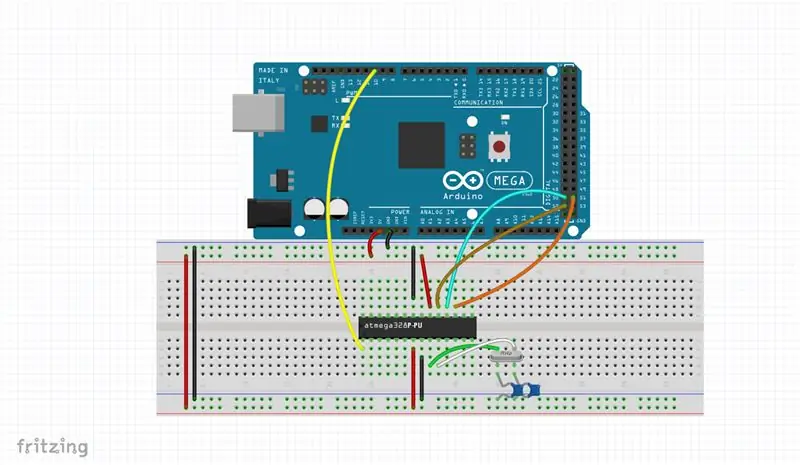
Effetturare i collegamenti come illuistrato nella figura soprastante.
Effectuez les connexions comme indiqué sur la figure ci-dessus.
Étape 5: Détecteur ATmega
Vai sulla cartella che hai scaricato dal link precedente, apri lo sketch Arduino_Board_Detector.ino, vai su Stumenti>Programmatore e cambialo in "Arduino as ISP", successivamente carica lo sketch andando su Sketch>Carica tramite un programmatore (oppure premi contemporaneamente Ctrl +U). Apri la comunicazione Seriale (lente d'ingrandimento in alto a destra) et segui le istruzioni.
Allez dans le dossier que vous avez téléchargé à partir du lien précédent, ouvrez le sketch Arduino_Board_Detector.ino, allez dans Tools> Programmer et changez-le en "Arduino as ISP", puis chargez le sketch en allant dans Sketch> Charger avec un programmeur (ou appuyez simultanément sur Ctrl + Maj + U).
Ouvrez la communication Série (loupe en haut à droite) et suivez les instructions.
Étape 6: ATmega_Board_Programmer
Dopo aver svolto le operazioni indique dalla comunicazione seriale ed aver concluso con successo, apri lo sketch ATmega_Board_Programmer.ino scaricato nella cartella "arduino_sketches-master" dal precedente link e caricalo come il precedente (Ctrl+Maiusc ecomunica lecomunicazione), svolgione seriale (Scegliendo se utilise 8Mhz ou 16Mhz ad esempio).
Après avoir effectué les opérations indiquées par la communication série et les avoir terminées avec succès, ouvrez le sketch ATmega_Board_Programmer.ino téléchargé dans le dossier "arduino_sketches-master" à partir du lien précédent et chargez-le comme le précédent (Ctrl + Shift + U), effectuez le opérations dans la communication série (choix d'utiliser 8Mhz ou 16Mhz par exemple).
Conseillé:
Graver le chargeur de démarrage dans la carte de clonage Arduino Nano 3.0 : 11 étapes

Graver le chargeur de démarrage dans la carte de clonage Arduino Nano 3.0 : a récemment acheté un clone Arduino Nano 3.0 d'AliExpress qui est venu sans chargeur de démarrage. Je suis sûr qu'il y a beaucoup d'autres personnes qui sont dans la même situation que moi, et qui ont peut-être un peu flippé au début ! Ne vous inquiétez pas, dans cet instructab
Guide de gravure du chargeur de démarrage Atmega328P-PU (Optiboot) : 12 étapes

Guide de gravure du chargeur de démarrage Atmega328P-PU (Optiboot): Encore un autre guide de gravure du chargeur de démarrage Atmega. Mais cette fois je parie que du premier coup tu réussiras !! Il s'agit du tutoriel de gravure du bootloader de Nick Gammons pour les cartes Arduino
Donc, vous chargez le chargeur de démarrage STM32duino dans votre "pilule bleue" Et maintenant?: 7 étapes

Donc, vous chargez le chargeur de démarrage STM32duino dans votre "pilule bleue"… Et maintenant ? : Si vous avez déjà lu mes instructions expliquant comment charger le chargeur de démarrage STM32duino ou toute autre documentation similaire, vous essayez de charger un exemple de code et… peut-être rien se produit du tout. Le problème est, beaucoup, sinon tous les exemples pour "Générique" STM32 va
Bouclier de programmation du chargeur de démarrage ATMEGA328 pour Arduino Uno : 3 étapes (avec photos)

Bouclier de programmation du chargeur de démarrage ATMEGA328 pour Arduino Uno : Bouclier de programmation du chargeur de démarrage ATMEGA328P pour Arduino Uno Parfois, cela arrive et vous endommagez votre microprocesseur Arduino Uno Atmega328P. Vous pouvez changer de processeur. Mais il faut d'abord y programmer le chargeur de démarrage. Alors ce tutoriel comment faire ce b
Comment télécharger le chargeur de démarrage sur n'importe quel Arduino ! : 5 étapes

Comment télécharger un chargeur de démarrage sur n'importe quel Arduino ! : Disons que vous avez apporté un Arduino et essayé de télécharger votre tout premier programme à partir d'exemples et qu'il est écrit Erreur avrdude : stk500_getsync() Cela signifie que votre Arduino a un chargeur de démarrage manquant. Alors aujourd'hui, je vais vous montrer comment télécharger un Bootloader
